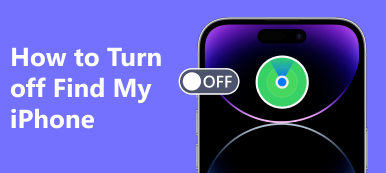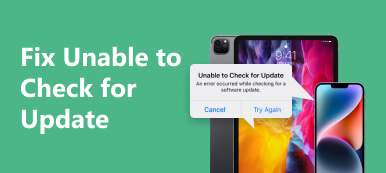„Ich versuche, mich bei meinem iPhone anzumelden, erhalte aber weiterhin die Nachricht Beim Herstellen der Verbindung zum Apple ID-Server ist ein Fehler aufgetreten, wie man es repariert?" Wenn Sie keine Verbindung zum Apple-ID-Server herstellen können, können Sie auf die meisten Apple-Dienste wie den App Store, iCloud, Apple Music usw. nicht zugreifen. Das ist wirklich ein großes Problem, das Ihre Arbeit oder Ihr tägliches Leben auf Eis legen kann . Glücklicherweise finden Sie die Lösungen in diesem einzigen Artikel.

- Teil 1: Mögliche Gründe für Fehler beim Herstellen einer Verbindung zum Apple-ID-Server
- Teil 2: So beheben Sie einen Fehler beim Herstellen einer Verbindung zum Apple-ID-Server
- Teil 3: FAQs zum Thema „Beim Herstellen einer Verbindung zum Apple-ID-Server ist ein Fehler aufgetreten“.
Teil 1: Mögliche Gründe für Fehler beim Herstellen einer Verbindung zum Apple-ID-Server
Bevor Sie mit der Fehlerbehebung beginnen, sollten Sie die möglichen Gründe verstehen, die zu einem Fehler beim Herstellen einer Verbindung zum Apple-ID-Server führen können. Zu den häufigsten Faktoren, die zum Fehler beitragen können, gehören:
1. Probleme mit der Internetverbindung.
2. Der Apple-ID-Server ist ausgefallen.
3. VPN- oder Antiviren-Einstellungen.
4. Veraltete Software.
5. Falsche Datums- und Uhrzeiteinstellungen.
6. Bei Ihrer Apple-ID ist ein unbekannter Fehler aufgetreten.
Teil 2: So beheben Sie einen Fehler beim Herstellen einer Verbindung zum Apple-ID-Server
Lösung 1: Überprüfen Sie Ihre Internetverbindung

Sobald Sie die Meldung sehen, dass beim Herstellen der Verbindung zum Apple-ID-Server ein Fehler aufgetreten ist, sollten Sie als Erstes Ihre Internetverbindung in der App „Einstellungen“ überprüfen. Wenn Sie eine Mobilfunkdatenverbindung herstellen, wechseln Sie zu einem Wi-Fi-Netzwerk. Letzteres ist stabiler als Ersteres.
Lösung 2: Überprüfen Sie den Status der Apple-Server

Der Fehler beim Herstellen einer Verbindung zum Apple-ID-Server tritt auf, wenn die Apple-Server ausgefallen sind. Mit anderen Worten: Überprüfen Sie den Status der Apple-Server besser, indem Sie www.apple.com/support/systemstatus/ in einem Browser aufrufen. Wenn einige Server mit gelben oder roten Symbolen gekennzeichnet sind, warten Sie, bis sie wieder funktionieren, und versuchen Sie dann, sich mit Ihrer Apple-ID anzumelden.
Lösung 3: Zurücksetzen der Netzwerkeinstellungen
Wenn Sie einen VPN-Dienst verwendet haben oder verwenden und beim Herstellen der Verbindung zum Apple-ID-Server ein Fehler auftritt, sollten Sie das VPN entfernen und Ihre Netzwerkeinstellungen zurücksetzen. Dadurch werden die Daten oder Dateien auf Ihrem iPhone nicht gelöscht.

Schritt 1 Führen Sie die Einstellungen-App aus.
Schritt 2 Navigieren Allgemeines, iPhone übertragen oder zurücksetzen und Zurücksetzen auf iOS 15 oder höher. Für iOS 14 oder früher gehen Sie zu Allgemeines, und dann Zurücksetzen.
Schritt 3 Zylinderkopfschrauben Netzwerkeinstellungen zurücksetzenund geben Sie Ihren iPhone-Passcode ein.
Schritt 4 Warten Sie, bis Ihr iPhone neu gestartet ist, und versuchen Sie erneut, sich bei Ihrer Apple-ID anzumelden.
Lösung 4: Aktualisieren Sie Ihre Software
Wie bereits erwähnt, kann veraltete Software zu einer Vielzahl von Problemen führen, einschließlich des Fehlers beim Herstellen einer Verbindung zum Apple-ID-Server auf dem iPhone. Mit anderen Worten: Sie sollten Ihr Gerät immer auf dem neuesten Stand halten.

Schritt 1 Auswählen Allgemeines in der App Einstellungen.
Schritt 2 Zylinderkopfschrauben Software-Update um nach Aktualisierungen zu suchen.
Schritt 3 Wenn eines verfügbar ist, tippen Sie auf Lade und installiere. Sie können auch aktivieren Automatische Updates um Ihr Gerät auf dem neuesten Stand zu halten.
Lösung 5: Datum und Uhrzeit korrigieren
Einer der seltsamsten Fehler unter iOS hängt mit einem falschen Datum und einer falschen Uhrzeit zusammen, was gelegentlich die Kommunikation zwischen Ihrem Telefon und den Apple-Servern beeinträchtigt und einen Fehler beim Herstellen der Verbindung zum Apple-ID-Server verursacht.

Schritt 1 Führen Sie Ihre Einstellungen-App aus.
Schritt 2 Navigieren Allgemeines, und dann Datum & Zeit.
Schritt 3 Schalten Sie den ein Automatisch einstellen Möglichkeit. Sie können Datum und Uhrzeit auch korrigieren, indem Sie die Auswahl anpassen.
Lösung 6: Entfernen Sie die Apple ID von Ihrem iPhone
Die letzte Lösung, um den Fehler beim Herstellen einer Verbindung zum Apple-ID-Server auf Ihrem iPhone zu beheben, besteht darin, Ihr Konto von Ihrem Mobiltelefon zu entfernen. Da Sie keine Verbindung zum Apple-ID-Server herstellen können, benötigen Sie ein leistungsstarkes Tool, z Apeaksoft iOS Unlocker, um die Arbeit zu erledigen.

4,000,000+ Downloads
Erzwingen Sie das einfache Entfernen Ihrer Apple-ID von einem iPhone oder iPad.
Sie benötigen weder Ihren Passcode noch Ihr Apple-ID-Passwort.
Verfügbar für eine Vielzahl von Situationen, z. B. Fehler beim Herstellen der Verbindung zum Apple-ID-Server, Das iPhone meldet, dass die Aktivierung nicht möglich ist, usw.
Unterstützt fast alle iPhones und iPad-Modelle.
Hier sind die Schritte zum Entfernen der Apple ID, wenn beim Herstellen der Verbindung zum Apple ID-Server ein Fehler auftritt:
Schritt 1Stellen Sie eine Verbindung zu Ihrem iPhone herStarten Sie dieses Tool zum Entfernen der Apple-ID, nachdem Sie es auf Ihrem Computer installiert haben. Wählen Sie den Modus „Apple-ID entfernen“ und verbinden Sie Ihr iPhone mit einem Beleuchtungskabel mit demselben Computer. Sobald Ihr Gerät erkannt wurde, klicken Sie auf Startseite Taste, um weiterzugehen.
 Schritt 2Apple ID entfernen
Schritt 2Apple ID entfernenWenn Find My auf Ihrem iPhone deaktiviert ist, entfernt die Software Ihre Apple-ID direkt.
Wenn Find My aktiviert ist und Sie iOS 11.3 oder früher verwenden, setzen Sie alle Einstellungen auf Ihrem Gerät zurück und die Software beginnt zu funktionieren.
Wenn Find My aktiviert ist und Sie iOS 11.4 oder höher verwenden, geben Sie ein 0000 und klicken auf Schichtannahme in der Schnittstelle. Überprüfen Sie Ihre Geräteinformationen und klicken Sie auf Startseite Klicken Sie auf die Schaltfläche, um die Firmware herunterzuladen. Geben Sie schließlich 0000 ein und drücken Sie öffne es.
Wenn das Entfernen der Apple-ID abgeschlossen ist, melden Sie sich erneut bei Ihrer Apple-ID an oder Erstellen Sie eine neue Apple ID.

Teil 3: FAQs zum Thema „Beim Herstellen einer Verbindung zum Apple-ID-Server ist ein Fehler aufgetreten“.
Warum kann ich nicht auf meine Apple-ID zugreifen?
Wenn auf Ihrem Gerät Einschränkungen aktiviert sind, können Sie nicht auf Ihre Apple-ID-Einstellungen zugreifen.
Kann ich meinen Apple-ID-Server ändern?
Ja. Sobald Sie Ihr Land ändern, wird Ihr Apple-ID-Server automatisch geändert.
Wie behebe ich einen Fehler beim Herstellen einer Verbindung zum Apple-ID-Server auf dem Mac?
Um einen Fehler beim Herstellen einer Verbindung zu einem Apple-ID-Server auf einem Mac zu beheben, können Sie den Status der Apple-Server überprüfen, zu einer guten WLAN-Verbindung wechseln, VPNs deaktivieren, sich von Ihrer Apple-ID abmelden und erneut anmelden sowie Ihr Apple aktualisieren ID-Passwort, stellen Sie Datum und Uhrzeit auf „Automatisch“ ein und aktualisieren Sie Ihren Mac.
Zusammenfassung
Nach unserer Fehlerbehebung sollten Sie die Fehler beim Herstellen der Verbindung zum Apple-ID-Server. Manchmal tritt der Fehler plötzlich auf und Sie können auf Ihrem Mobiltelefon nicht auf wichtige Funktionen und Apple-Dienste zugreifen. Die gute Nachricht ist, dass Sie das Problem effizient beheben können. Mit Apeaksoft iOS Unlocker können Sie beispielsweise Ihre Apple-ID entfernen und sich erneut mit Ihren Anmeldeinformationen anmelden. Wenn Sie andere Probleme haben, schreiben Sie diese bitte unten auf.



 iPhone Datenrettung
iPhone Datenrettung iOS Systemwiederherstellung
iOS Systemwiederherstellung iOS Datensicherung & Wiederherstellung
iOS Datensicherung & Wiederherstellung iOS Bildschirmschreiber
iOS Bildschirmschreiber MobieTrans
MobieTrans iPhone Transfer
iPhone Transfer iPhone Eraser
iPhone Eraser WhatsApp-Übertragung
WhatsApp-Übertragung iOS Unlocker
iOS Unlocker Kostenloser HEIC Converter
Kostenloser HEIC Converter iPhone-Standortwechsler
iPhone-Standortwechsler Android Datenrettung
Android Datenrettung Unterbrochene Android-Datenextraktion
Unterbrochene Android-Datenextraktion Android Datensicherung & Wiederherstellung
Android Datensicherung & Wiederherstellung Phone Transfer
Phone Transfer Data Recovery
Data Recovery Blu-ray Player
Blu-ray Player Mac-Reiniger
Mac-Reiniger DVD Creator
DVD Creator PDF Converter Ultimate
PDF Converter Ultimate Windows-Kennwort zurücksetzen
Windows-Kennwort zurücksetzen Telefonspiegel
Telefonspiegel Video Converter Ultimate
Video Converter Ultimate Video Editor
Video Editor Bildschirm Recorder
Bildschirm Recorder PPT zu Video Konverter
PPT zu Video Konverter Slideshow Maker
Slideshow Maker Kostenlose Video Converter
Kostenlose Video Converter Kostenloser Bildschirmrekorder
Kostenloser Bildschirmrekorder Kostenloser HEIC Converter
Kostenloser HEIC Converter Kostenloser Videokompressor
Kostenloser Videokompressor Kostenloser PDF-Kompressor
Kostenloser PDF-Kompressor Free Audio Converter
Free Audio Converter Kostenloser Audio Recorder
Kostenloser Audio Recorder Kostenloser Video Joiner
Kostenloser Video Joiner Kostenloser Bildkompressor
Kostenloser Bildkompressor Kostenloser Hintergrund-Radierer
Kostenloser Hintergrund-Radierer Kostenloser Bild-Upscaler
Kostenloser Bild-Upscaler Kostenloser Wasserzeichen-Entferner
Kostenloser Wasserzeichen-Entferner iPhone-Bildschirmsperre
iPhone-Bildschirmsperre Puzzle Game Cube
Puzzle Game Cube